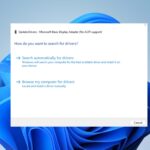- El uso de un software especializado para abrir un archivo NEF mantendrá toda la información almacenada en su interior.
- Eche un vistazo a nuestras selecciones a continuación para encontrar el mejor software que convierte fácilmente NEF a JPG de Windows.
- ViewNX2 es una excelente opción gratuita que también le permite controlar el matiz, el tono y la nitidez.
- También hemos seleccionado Adobe Photoshop, Capture NX2 y otros visores de archivos NEF de pago para Windows.
Nikon Electronic Format, un formato de archivo RAW que contiene fotografías digitales tomadas con una cámara Nikon. Este formato tiene imágenes detalladas tal como las captan los sensores de la cámara, sin compresión ni pérdida de calidad.
El formato de archivo NEF almacena metadatos de las imágenes, como el modelo de la cámara, la configuración, la información de la lente y otros detalles.
La principal ventaja de escribir imágenes en formato de archivo NEF en la tarjeta de memoria en comparación con el formato TIFF o JPEG radica en el hecho de que ningún procesamiento posterior es permanente.
Se aplican cosas como el matiz, el tono, la nitidez o el balance de blancos, pero estos se conservan como conjuntos de instrucciones que vienen con el archivo NEF y se pueden cambiar tantas veces como desee sin afectar los datos.
Otra ventaja es que, según la cámara que utilice, el archivo NEF retiene datos de 12 o 14 bits, lo que se traduce en una imagen con una gama tonal mayor que la de un archivo JPEG o TIFF de 8 bits.
Con el software Capture NX2 de Nikon u otros programas de imágenes, el procesamiento posterior a la captura de archivos NEF le brinda un mayor control sobre la imagen final que cuando se procesan archivos JPEG o TIFF.
Luego puede guardarlos como TIFF, JPEG o como NEF nuevamente. Siempre que se conserve el archivo NEF original, el negativo digital permanece intacto y el procesamiento no cambia el conjunto de instrucciones original.
Es exclusivo de las cámaras Nikon y, a veces, se denomina negativo digital y se escribe en la tarjeta de memoria de la cámara en formato comprimido sin pérdidas o sin comprimir.
1. Usa Adobe Photoshop
No hay forma de que pueda hablar sobre abrir o editar archivos de imagen sin que el nombre Adobe Photoshop aparezca en su mente.
Este editor de imágenes basado en ráster también se puede utilizar como un abridor de archivos NEF. Más aún, el conjunto de herramientas le permite tomar el archivo NEF y luego convertirlo en un formato más manejable, como JPG o BMP.
Además, a los archivos NEF siempre les vendría bien un poco de manipulación, y eso es algo que Adobe Photoshop también puede manejar fácilmente.
Normalmente, este programa de clase mundial se utiliza mediante suscripción, pero ahora puede probarlo durante 7 días completos sin ningún tipo de limitación.
Nota: Si Photoshop no puede abrir los archivos, asegúrese de instalar el complemento Camera RAW más reciente compatible con su versión de Photoshop e intente abrirlos nuevamente.

Adobe Photoshop
Convierta cualquier tipo de archivo, incluido NEF fácilmente, sin perder datos usando Adobe Photoshop
2. Utilice FileViewer Plus
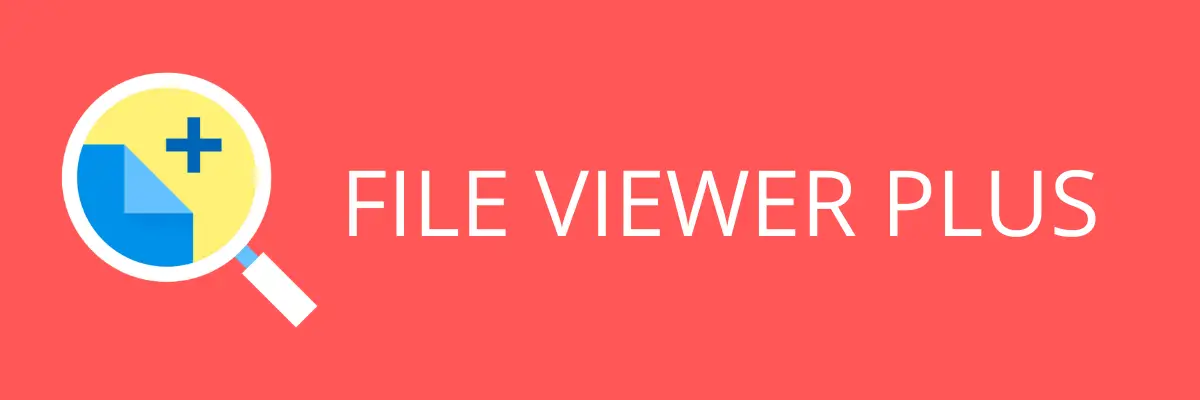
FileViewer Plus es un software extremadamente poderoso y tiene una alta calificación en el mercado. Abrirá más de 300 formatos de archivo, incluidos todos los formatos de fotos más populares.
Podrá abrir, convertir y editar no solo archivos NEF, sino también RAW, 3FR, ARI, CR2, CRW y muchos otros formatos populares directamente en su interfaz.
Hasta ahora, lo mejor de esta herramienta es que no solo se puede usar en archivos de fotos. También puede abrir y editar formatos de video, imagen y texto sin tener que descargar otro software.
w
3. GIMP

GIMP, o Programa de manipulación de imágenes GNU, es un software de edición de fotos gratuito para Windows, aunque requiere algunas habilidades adicionales o tiempo para entenderlo y usarlo.
Aunque no es tan simple como la mayoría de los editores de fotos gratuitos, si desea abrir archivos NEF, GIMP es una de las mejores herramientas para esta tarea.
4. Vista Irfan

IrfanView es su mejor opción para abrir archivos NEF. Algunas cosas interesantes que puede hacer con este visor de fotos incluyen búsquedas de archivos, conversiones por lotes para el procesamiento avanzado de imágenes.
El software también tiene compatibilidad con filtros de Photoshop, opciones de pintura, desenfoque y más, todo incluido en una interfaz interactiva y fácil de entender.
5. Captura NX2

Este es un software de edición de fotos no destructivo y con todas las funciones que le brinda todas las herramientas para editar rápida y fácilmente sus fotos digitales.
Tiene funciones como control de color, control de selección, retoque automático y ajuste de sombras/iluminación. También puede mejorar el tono, el brillo y la saturación de una imagen.
Funciona con archivos RAW NEF, pero también con JPEG y TIFF, y su interfaz tiene espacios de trabajo personalizados, función de barra de herramientas y diseño.
Además de eso, el software también tiene funcionalidad de lista de edición, navegador de imágenes rediseñado con carpeta de favoritos y ajustes de resolución de imagen.
6. Vista NX2

Este software también lo ayuda a abrir archivos NEF y tiene una interfaz de usuario refinada con tres espacios de trabajo diferentes: Navegador/GeoTag/Editar.
Estos se pueden cambiar sin problemas con el botón de la herramienta. También puede seleccionar el color de fondo según el brillo de la imagen.
Se puede descargar e instalar gratis para buscar, editar y compartir imágenes y películas. También tiene funciones de procesamiento RAW y funciones de edición de películas equivalentes a las de las SLR digitales.
Las imágenes guardadas en Nikon Image Space se pueden explorar como si estuvieran guardadas en su propia PC. Una vez que inicie sesión, no necesita ingresar su ID y contraseña nuevamente, además puede usar arrastrar y soltar para cargar imágenes fácilmente.
¿Cómo proceso archivos NEF en mi cámara?
Estos son los pasos que puede seguir para procesar los archivos NEF en su cámara Nikon DSLR antes de abrir el archivo:
- En el menú Retoque, busque Función de procesamiento en la cámara NEF.
- Esto le permite procesar NEF CRUDO archivos en JPGs dentro de la cámara, y es útil para capturar archivos RAW o compartir un JPG rápido
- Ajustar Controles de imagen o cambie las imágenes de las opciones de color como Blanco y negro (B&N) o Sepia, cambie el balance de blancos, la compensación de exposición y mucho más.
- Una vez que haya terminado y satisfecho con los ajustes, obtenga una vista previa presionando el botón de la lupa en la parte posterior de la cámara.
- Seleccione EXE cuando estés listo para guardar el JPG archivo a su medio o tarjeta de memoria.
- El original NEF El archivo se guardará en la tarjeta de memoria o de medios para que pueda volver a la captura original al abrir la NEF archivo en su computadora.
Si tiene el códec correcto en su PC, puede abrir o ver archivos NEF sin necesidad de más software. Para Windows 10, no necesita instalar Microsoft Camera Codec Pack.
Los códecs están integrados en el sistema operativo, pero si desea agregar soporte para formatos DNG u otros no compatibles, deberá descargar un códec.
El paquete de códecs de cámara de Microsoft permite ver una variedad de específico del dispositivo formatos de archivo en Windows Live Photo Gallery y otros basado en software en códecs de imágenes de Windows (WIC).
Instalarlo permitirá que los archivos de cámara RAW compatibles se abran o se puedan ver en el Explorador de archivos y está disponible en versiones de 32 o 64 bits.
¿Cómo convierto un archivo NEF en Windows 10?
Puede convertir archivos NEF a diferentes formatos utilizando un convertidor de archivos o un visor/editor de imágenes y luego guardarlos en un formato diferente, como JPG, RAW, PNG, TIFF, PSD, GIF y muchos otros.
Hay otras opciones en línea que puede usar para convertir sus archivos NEF para abrirlos en Windows 10 como Zamzar, Pics.io y el convertidor RAW en línea que convierte los archivos NEF a BMP, GIF, JPG, PDF y TDG, entre otros.
¿Hay otras formas que usa para abrir sus archivos NEF en Windows 10? Comparte con nosotros dejando un comentario en la sección de abajo.